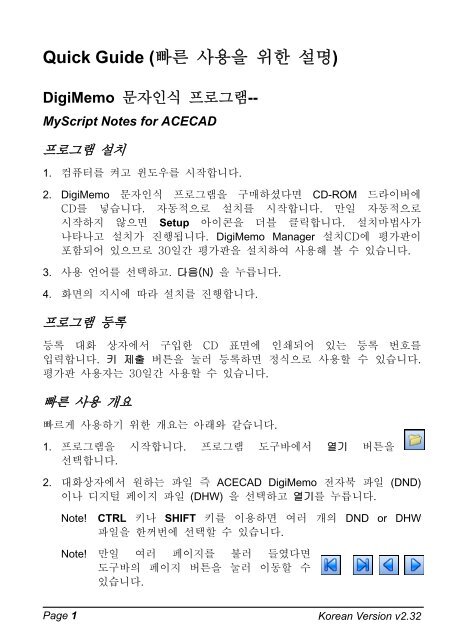Quick Guide (빠른 사용을 위한 설명 ) - Acecad
Quick Guide (빠른 사용을 위한 설명 ) - Acecad
Quick Guide (빠른 사용을 위한 설명 ) - Acecad
You also want an ePaper? Increase the reach of your titles
YUMPU automatically turns print PDFs into web optimized ePapers that Google loves.
<strong>Quick</strong> <strong>Guide</strong> (<strong>빠른</strong> <strong>사용을</strong> <strong>위한</strong> <strong>설명</strong>)<br />
DigiMemo 문자인식 프로그램--<br />
MyScript Notes for ACECAD<br />
프로그램 설치<br />
1. 컴퓨터를 켜고 윈도우를 시작합니다.<br />
2. DigiMemo 문자인식 프로그램을 구매하셨다면 CD-ROM 드라이버에<br />
CD를 넣습니다. 자동적으로 설치를 시작합니다. 만일 자동적으로<br />
시작하지 않으면 Setup 아이콘을 더블 클릭합니다. 설치마법사가<br />
나타나고 설치가 진행됩니다. DigiMemo Manager 설치CD에 평가판이<br />
포함되어 있으므로 30일간 평가판을 설치하여 사용해 볼 수 있습니다.<br />
3. 사용 언어를 선택하고. 다음(N) 을 누릅니다.<br />
4. 화면의 지시에 따라 설치를 진행합니다.<br />
프로그램 등록<br />
등록 대화 상자에서 구입한 CD 표면에 인쇄되어 있는 등록 번호를<br />
입력합니다. 키 제출 버튼을 눌러 등록하면 정식으로 사용할 수 있습니다.<br />
평가판 사용자는 30일간 사용할 수 있습니다.<br />
<strong>빠른</strong> 사용 개요<br />
빠르게 사용하기 <strong>위한</strong> 개요는 아래와 같습니다.<br />
1. 프로그램을 시작합니다. 프로그램 도구바에서 열기 버튼을<br />
선택합니다.<br />
2. 대화상자에서 원하는 파일 즉 ACECAD DigiMemo 전자북 파일 (DND)<br />
이나 디지털 페이지 파일 (DHW) 을 선택하고 열기를 누릅니다.<br />
Note!<br />
Page 1<br />
CTRL 키나 SHIFT 키를 이용하면 여러 개의 DND or DHW<br />
파일을 한꺼번에 선택할 수 있습니다.<br />
Note! 만일 여러 페이지를 불러 들였다면<br />
도구바의 페이지 버튼을 눌러 이동할 수<br />
있습니다.<br />
Korean Version v2.32
3. 문자변환을 위해서 도구바의 변환시작/취소 버튼을 선택합니다.<br />
기본 설정으로 변환설정 대화상자가 나타납니다.<br />
4. 확인을 클릭하여 변환을 시작합니다.<br />
� 필요에 따라 당신이 기록한 내용의 언어를 선택합니다.<br />
� 만일 기록내용이 문자만 포함한다면 서식있는 텍스트를 선택합니다.<br />
� 만일 기록내용이 도형이나 그림을 포함한다면 그래픽 및 텍스트를<br />
선택한 뒤 텍스트, 도형 또는 자유형그림 모드를 선택합니다.<br />
5. 변환된 결과는 오른쪽 창에 서식있는 텍스트 탭 또는 그래픽 및 텍스트<br />
탭에 나타납니다.<br />
6. 필요하면 서식있는 텍스트 탭이나 그래픽 및 텍스트 탭의 변환된<br />
텍스트를 편집하거나 수정 할 수 있습니다. 자세한 내용은 Help 파일을<br />
참조하십시오.<br />
7. 변환 결과는 아래와 같이 처리할 수 있습니다.<br />
� 문서로 내보내기 버튼을 누르면 그림과 텍스트를 포함하여 MS<br />
Word 파일로 저장됩니다.<br />
� 메일로 내보내기 버튼을 누르면 텍스트 내용만 이메일<br />
메시지로 저장됩니다.<br />
� 텍스트로 내보내기 버튼을 누르면 텍스트만 메모장용으로<br />
저장됩니다.<br />
� 서식있는 텍스트탭이나 그래픽 및 텍스트 탭에 있는 내용을 선택하고<br />
복사해서 필요한 곳에 붙이기를 하여 사용할 수 있습니다.<br />
� .notes 형식의 파일로 저장하기 위해서는 저장 버튼을<br />
누르십시오.<br />
프로그램의 Help 사용하기<br />
프로그램의 Help를 이용하면 사용법과 강력한 기능에 대해 쉽게 이해할 수<br />
있습니다. 예를 들면:<br />
� 인식도를 높이기 <strong>위한</strong> 팁.<br />
� 잉크편집기를 이용하여 기록내용 편집.<br />
� 개인적으로 사용하는 특별한 단어나 모양을 저장하는 개인단어장을<br />
Page 2<br />
Korean Version v2.32
포함하여 인식율을 높임.<br />
� 전체 페이지에서 일정한 부분에 대해 기록된 내용의 성격을 정의할 수<br />
있습니다. 예를 들면 텍스트인가 서명과 같은 그림인가 등등<br />
� 개인용 인식프로필을 만들어 자기만의 독특한 필기 내용에 대한<br />
인식내용을 만들어 둘 수 있습니다.<br />
주의<br />
� 하이라이트 된 문자나 문자에 자유롭게 수평으로 그은 선들은 서식있는<br />
텍스트 탭으로 변환되나 그래픽 및 텍스트 탭으로 변환되지는 않습니다.<br />
� DigiMemo에 기록된 디지털 잉크 파일만 변환되기 때문에 DigiMemo<br />
Manager 에 편의상 나타나는 밑줄 배경이나 양식은 변환되지 않습니다.<br />
필기내용의 문자 인식과 변환이 끝난 결과를 MS 워드 같은 워드<br />
프로세서로 자세히 편집하거나 필요한 사항을 추가할 수 있습니다.<br />
� 문자인식은 개인의 필기 습관이나 필기 내용에 따라 인식율에 차이가<br />
있습니다. 인식율을 높이기 위해서는 사용방법을 잘 숙지하고 또 개인<br />
인식 프로필과 단어장을 잘 활용하시기 바랍니다. 한글 문장에 영어나<br />
다른 언어가 혼합된 문장일 경우 다른 언어를 부분 선택하여<br />
변환시키는 것이 좋습니다.<br />
� 글자는 날려 쓰는 것 보다 가급적 정자로 또박또박 쓰시는 것이 좋으며<br />
주언어가 한글이므로 영어를 섞어 쓸 경우에는 알파벳단위로 끊어서<br />
쓰는 것이 좋습니다.<br />
DigiMemo Manager의 새로운 기능<br />
전자북 파일의 필기 내용 문자 변환 기능<br />
1.<br />
2.<br />
별도 옵션으로 판매하는 문자인식 프로그램을 구매하여<br />
설치하셨다면, DigiMemo Manager 프로그램의 기본 도구바에<br />
있는 변환 버튼을 누릅니다.<br />
Page 3<br />
대화상자에서 아래 옵션을 선택합니다.<br />
� Current Page : 현재 페이지<br />
이 옵션에서는 선택한 범위만 변환할 수도 있습니다.<br />
� All Pages: 모든 페이지<br />
Korean Version v2.32
� Select Page: 페이지 선택<br />
CTRL 키와 SHIFT 키를 이용하여 여러 페이지를 선택할 수<br />
있습니다.<br />
3. 확인을 클릭합니다. 선택된 페이지나 범위가 DigiMemo 문자인식<br />
프로그램으로 연결됩니다.<br />
필기내용을 PDF 파일로 저장하기<br />
1. 기본 도구바에 있는 PDF 파일로 저장하기 버튼 을 누릅니다.<br />
2. 대화 상자에서 아래 중 하나의 버튼을 선택합니다.<br />
� Current Page: 현재 페이지의 선택영역을 저장할 수 있습니다.<br />
� All Pages: 모든 페이지를 저장할 수 있습니다.<br />
� Selected Pages: 선택된 페이지만 PDF로 저장할 수 있습니다.<br />
3. 확인(OK) 버튼을 클릭합니다. PDF로 저장할 파일 이름을 부여하고<br />
저장버튼을 누르면 선택된 대로 PDF 파일로 저장됩니다.<br />
Windows Vista 에서 온라인 입력모드 활성화 시키기<br />
만일 Windows Vista를 사용한다면 온라인 입력모드를 활성화 시키기 위하여<br />
반드시 아래 과정을 거쳐 활성화시켜야 합니다.<br />
1. 디지메모를 USB포트를 통하여 컴퓨터와 연결합니다.<br />
2. DigiMemo Manager가 설치되어 있는 폴더를 엽니다. 기본 폴더는<br />
C:\Program Files\ACECAD\ACECAD DigiMemo Manager 입니다.<br />
3. DigiMemo Manager 아이콘을 오른쪽 버튼으로 클릭합니다. 그리고 Run<br />
as administrator를 클릭합니다. 이제 온라인 입력 모드 기능이 USB<br />
포트를 통하여 활성화 되었습니다. 만일 다른 USB 포트에 바꾸어<br />
연결하였다면 다시 이 과정을 거쳐 활성화시켜야 합니다.<br />
© 2006 Ace Cad Enterprise Co., Ltd. All rights reserved. No part of this publication may be reproduced, stored in<br />
a retrieval system, or transmitted, in any form or by any means (electronic, mechanical, photocopying, recording,<br />
or otherwise), without the prior written permission of the publisher. All trademarks are the property of their<br />
respective owners.<br />
Page 4<br />
Korean Version v2.32